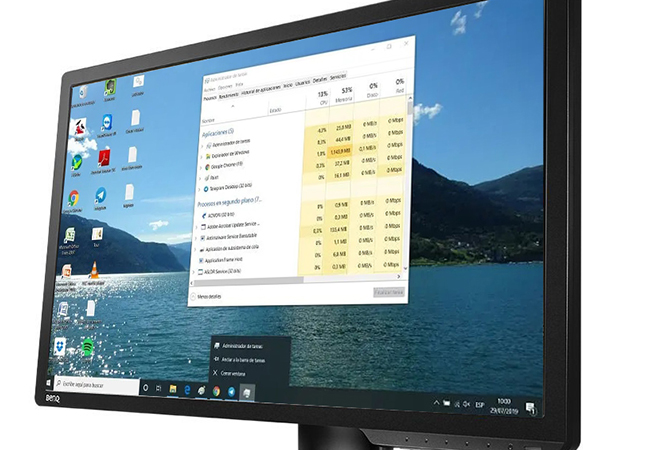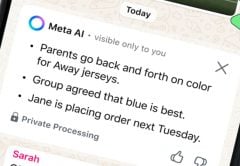Desde su aparición, Windows 11 ha dado que hablar en el mundo informático, ya sea para criticarlo o para alabarlo por sus innovaciones o por las funciones que ha heredado de versiones previas. Lo cierto es que una de estas reliquias que aún utilizas podría ahorrarte más de un dolor de cabeza: nos referimos al famoso Administrador de tareas. En este Informe USERS aprenderás todos los detalles que necesitas para sacarle el máximo provecho.
Autor: Pier Ciccarello
El Administrador de tareas
Desde los inicios de Windows, el Administrador de tareas ha estado ahí para echar una mano cuando todo lo demás falla, cuando una aplicación deja de funcionar o, incluso, cuando la estabilidad general del sistema se ve comprometida.
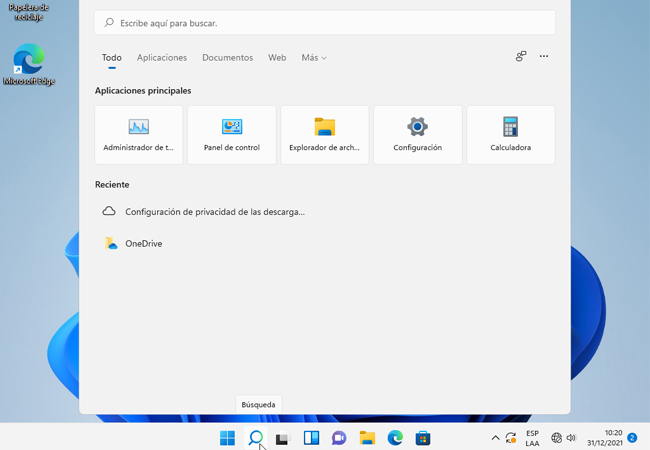
El nuevo y rediseñado Windows 11 aún conserva la funcionalidad que le ofrece el Administrador de tareas creado en 1994.
Este gran aliado fue escrito alrededor de 1994 por un entonces novato ingeniero llamado David Plummer en su propia casa. Decidió llamarlo TaskMgr y logró que los ingenieros senior de Microsoft lo incluyeran en su rama de desarrollo, por lo que pudo pulir su código y mejorarlo. Hizo su aparición por primera vez en Windows NT 4.0 y ha acompañado a los usuarios hasta el día de hoy con diversos cambios en su aspecto pero con la misma robustez de siempre. En sus inicios, por las limitaciones de hardware de la época, el TaskMgr no podía exceder 100 k.
Plummer, actualmente retirado y ya lejos de su trabajo en Microsoft, fue el responsable de escribir el código para los puertos Space Cadet Pinball de Windows NT, y también aportó su trabajo con las carpetas zip, el menú Inicio, la shell, la calculadora y la activación de producto, entre muchas otras cosas. En la actualidad, puedes encontrarlo escribiendo código en su canal de YouTube, y en un momento escribió en Reddit una entrada con el título “Escribí el Administrador de tareas y acabo de recordar algo…”, donde contaba trucos y curiosidades de esta herramienta no siempre valorada.
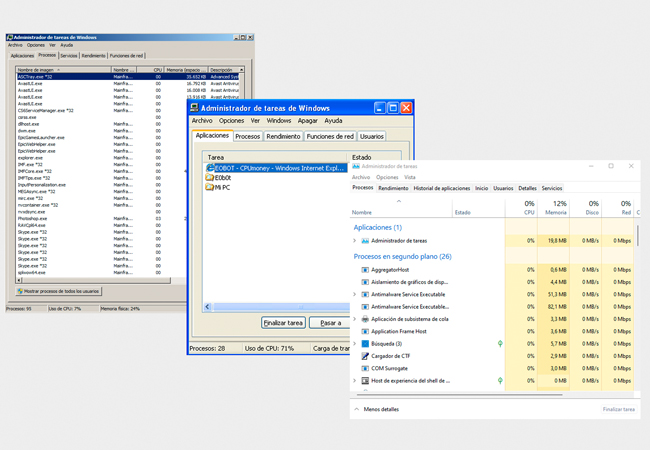
El Administrador de tareas ha sufrido varios cambios de aspecto en las diferentes versiones de Windows, pero todavía mantiene su robustez y funcionalidad.
Taskmgr.exe es un componente del software de Microsoft Windows Operating System propiedad de Microsoft Corporation. Su nombre corresponde a las siglas de Windows Task Manager, se trata de un archivo ejecutable (un programa) para Windows. Taskmgr viene incluido con Windows desde las ediciones NT/XP/2000/2003 y se encarga de mantener un registro de las aplicaciones y procesos actuales en tiempo real basándose en el acceso al disco duro. Es responsable de proporcionar a la interfaz de usuario la capacidad de destruir procesos activos mediante unos pocos clics. También revisa el rendimiento de la CPU y el uso de memoria, proporcionando una gran cantidad de información adicional.
El administrador de tareas también puede informar sobre la actividad de red de cualquier usuario conectado, utilizando una de sus pestañas.
Antes de nada, ¿qué es el Administrador de tareas?
Si no eres un usuario experto o nunca has necesitado la ayuda de esta herramienta, quizá ni siquiera conozcas su existencia. El Administrador de tareas es una aplicación que viene integrada en el sistema operativo Windows. Puedes utilizarla para saber qué programa o proceso se está ejecutando en cada momento y, a la vez, para terminar alguno de ellos a la fuerza si no responde. El Administrador también integra el monitor de recursos, que muestra en forma gráfica y en tiempo real el porcentaje de consumo de CPU, memoria RAM, disco duro y uso de red, así como te permite saber qué programa está consumiendo más de estos recursos y, de esa forma, identificar el causante de un cuelgue o inestabilidad del equipo.
Puedes invocar al Administrador de tareas de varias maneras. La primera es haciendo clic con el botón derecho del mouse sobre la barra de tareas y seleccionando la opción Administrador de tareas. La segunda es oprimir a la vez las teclas CTRL + ALT + SUPR y seleccionarlo del menú que se presenta. También puedes escribir Administrador de tareas en el botón de búsqueda y, desde ahí, seleccionarlo.
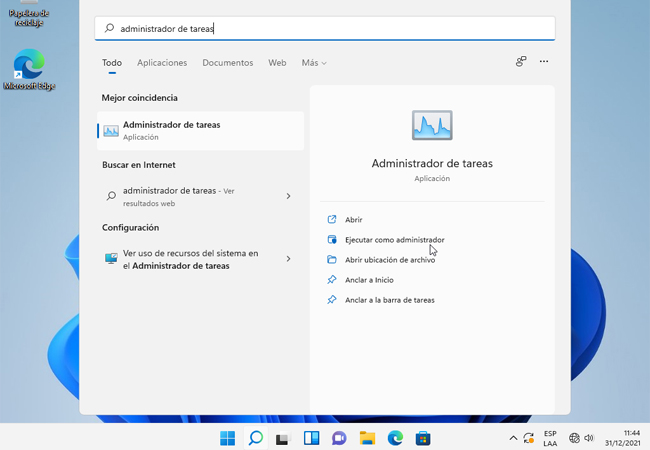
Hay diversos métodos para acceder al Administrador de tareas; uno de ellos es utilizando el botón de búsqueda de la barra de tareas.
Continúa leyendo el Informe USERS 199 y aprende cuáles son las secciones y secretos del Administrador, cuáles son las alternativas desarrolladas por terceros y mucho más.
Informe USERS es una publicación digital semanal exclusiva para suscriptores de RedUSERS Premium, en ella analizamos en profundidad temas de actualidad en tecnología: tendencias, aplicaciones, hardware, nuevas tecnologías y más.
RedUSERS PREMIUM contiene cientos de publicaciones y puedes leerlas a todas, por una mínima cuota mensual SUSCRIBETE!